Material-Palette
In der Material-Palette werden Standardmaterialien und heruntergeladene Materialien gespeichert. Im Standard-Layout auf dem Tablet oder PC findest du die Materialpalette auf der rechten Seite der Leinwand.
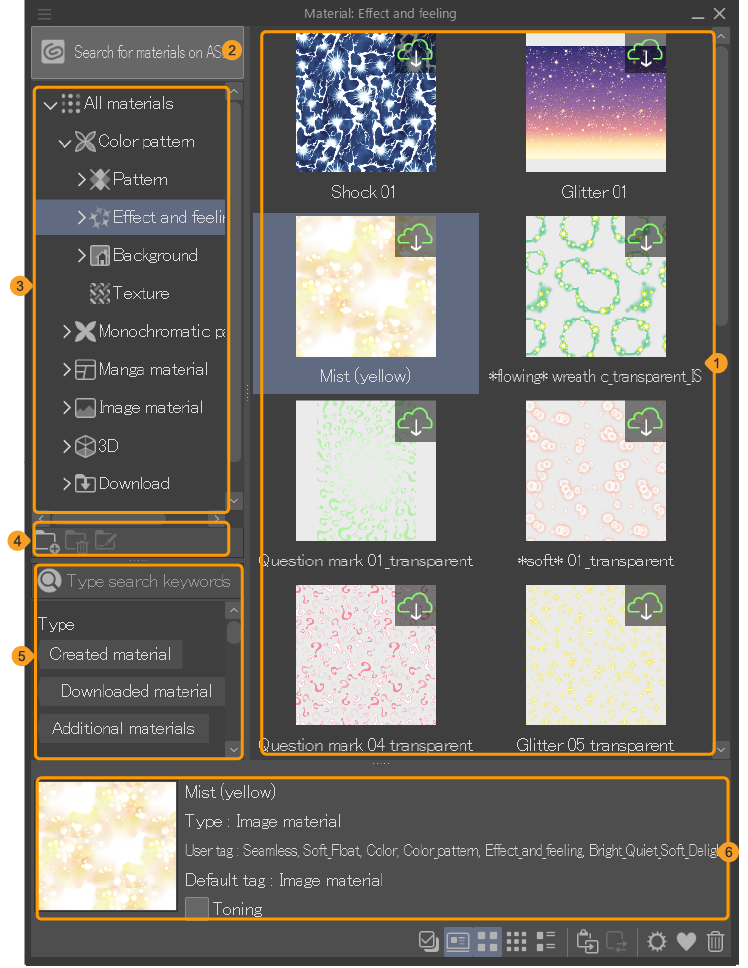
1 Materialliste
Dieser Bereich zeigt die Materialien im ausgewählten Ordner an. Du kannst Materialien auf die Leinwand oder die Ebene-Palette ziehen und ablegen sowie Materialien neu organisieren, indem du sie in andere Ordner ziehst.
Tippe doppelt auf ein Material, um das Fenster Materialeigenschaften zu öffnen, in dem du Informationen wie den Materialnamen, die Einstellungen und den Speicherort sehen kannst.
Wenn ein Wolken-Symbol in der oberen rechten Ecke angezeigt wird, bedeutet dies, dass das Material nicht aus der Cloud heruntergeladen wurde. Du wirst aufgefordert, sie herunterzuladen, wenn du sie auf die Leinwand ziehst. Wenn eine Box mit einem Pfeil in der oberen rechten Ecke angezeigt wird, kannst du auf das Symbol tippen, um die Materialseite in CLIP STUDIO ASSETS zu sehen.
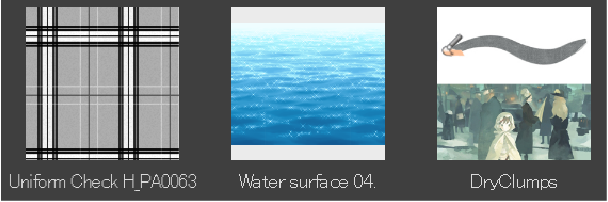
2 Auf ASSETS nach Materialien suchen
Klicke darauf, um die Anwendung CLIP STUDIO zu starten, die CLIP STUDIO ASSETS anzeigt. Die Anwendung CLIP STUDIO wird geöffnet, und die von CLIP STUDIO ASSETS heruntergeladenen Materialien werden im Ordner Download registriert.
3 Material-Ordner
Zeigt die Material-Paletten hierarchisch an. Durch Doppelklicken auf den Ordner oder den Ordnername wird der Unterordner ausgeklappt.
4 Befehlsleiste
Die Befehlsleiste enthält Schaltflächen zum Erstellen neuer Ordner, zum Löschen eines Ordners und zum Umbenennen von Ordnern. Du kannst nur Ordner löschen oder umbenennen, die du selbst erstellt hast. Die Standardordner können nicht gelöscht oder umbenannt werden.
Wichtig | Wenn du einen Materialordner löschst, werden auch die Materialien darin gelöscht. Wenn du auf die Schaltfläche Ordner löschen tippst, wird eine Aufforderung angezeigt, damit du die Aktion bestätigen kannst. |
5 Material-Filter
Zeigt die den Materialien zugewiesenen Tags in Form einer Liste von Schaltflächen an. Du kannst auf eine Schaltfläche tippen, um nach Materialien mit diesen Tags zu filtern, oder die Suchleiste am oberen Rand verwenden, um nach Materialien zu suchen.
6 Materialinformationen
Wenn du ein Material in der Materialliste auswählst, werden hier die grundlegenden Informationen angezeigt. Du kannst die Einstellung Rastern so ändern, dass das Material bei der Verwendung als schwarz-weiße Rastertöne angezeigt wird. Wenn die Einstellung aktiviert ist, werden zusätzliche Einstellungen mit den Materialinformationen angezeigt, und du kannst auf die Schaltfläche Rastereinstellungen tippen, um sie anzupassen.